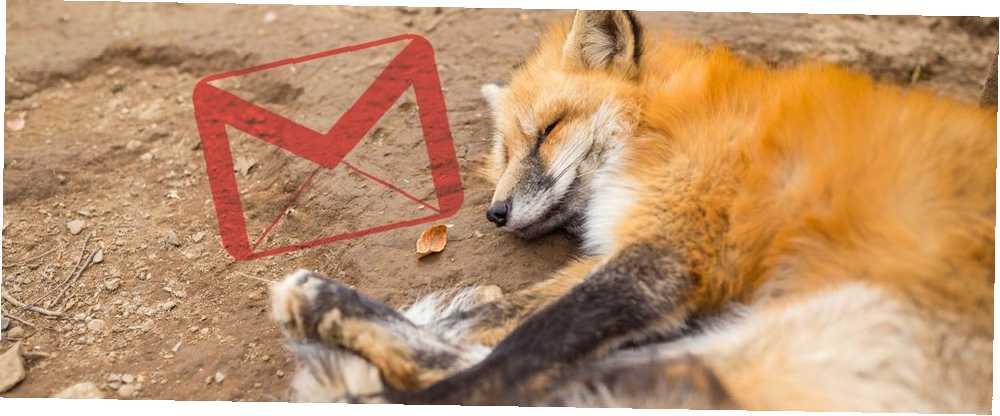
Joseph Goodman
0
4500
1040
Gmail a cédé la place à Google Inbox et Google Chrome a remporté la bataille contre Mozilla Firefox 7 Raisons de passer de Google Chrome à Mozilla Firefox 7 Raisons de passer de Google Chrome à Mozilla Firefox Google Chrome est le navigateur Web le plus populaire. c'est bon pour vous? Voici pourquoi vous pourriez préférer Mozilla Firefox. . Mais celui-ci est destiné aux loyalistes qui conservent deux des marques les plus mémorables d'Internet. Si vous aimez Firefox et Gmail, vous adorerez ces extensions.
Récemment, j'ai exploré les meilleures extensions Gmail de Chrome 11, des extensions Chrome qui vont dynamiser votre expérience de Gmail 11 Des extensions Chrome qui vont dynamiser votre expérience de Gmail Google crée le navigateur Chrome et Google crée Gmail. Naturellement, vous disposez d'excellentes extensions Chrome pour améliorer votre expérience Gmail. Et comme par hasard, cinq d'entre eux sont également sur Firefox: ActiveInbox, Notifus, Checker Plus pour Gmail, MailTrack et Simple Gmail Notes. Naturellement, le meilleur est le meilleur, quel que soit le navigateur que vous utilisez.
Néanmoins, Firefox possède de nombreuses extensions exclusives que les utilisateurs de Chrome tueraient pour.
1. ActiveInbox: envoyer des courriers plus tard, utiliser Gmail pour les tâches
Si vous êtes un utilisateur chevronné de Gmail, il s'agit de la meilleure extension que vous pouvez installer, et vaut bien 50 dollars par an..
Ce coût inclut toutes les fonctionnalités majeures manquantes dans Gmail, que vous devriez normalement payer, telles que:
- Programmer les emails à envoyer plus tard.
- Ajouter des tâches.
- Définir les dates d'échéance pour les emails et les tâches.
- Ajouter des rappels de suivi.
Les concurrents comme Boomerang, FollowUp.cc ou mxHero Toolbox sont excellents, mais ActiveInbox est une solution plus efficace pour traiter la surcharge de la boîte de réception et les listes de tâches à envoyer par courrier électronique. Comment gérer la surcharge de la boîte de réception et les listes de tâches dans les courriers électroniques et listes de tâches dans les e-mails L'e-mail n'est pas simplement une communication, il dicte également en grande partie votre liste de tâches. Parlons des meilleurs conseils pour lier la boîte de réception à notre productivité avec Andy Mitchell, fondateur de ActiveInbox.. .
Télécharger: ActiveInbox pour Firefox
2. Notifus: Rappel pour les courriels sans réponse
Notifus est un module gratuit qui envoie des rappels concernant les courriels importants pour lesquels vous n'avez pas reçu de réponse. À la place du “Envoyer” bouton, cliquez sur l’un des boutons pour “Envoyez et rappelez-moi dans X jours.” C'est aussi simple que ça et ça marche.
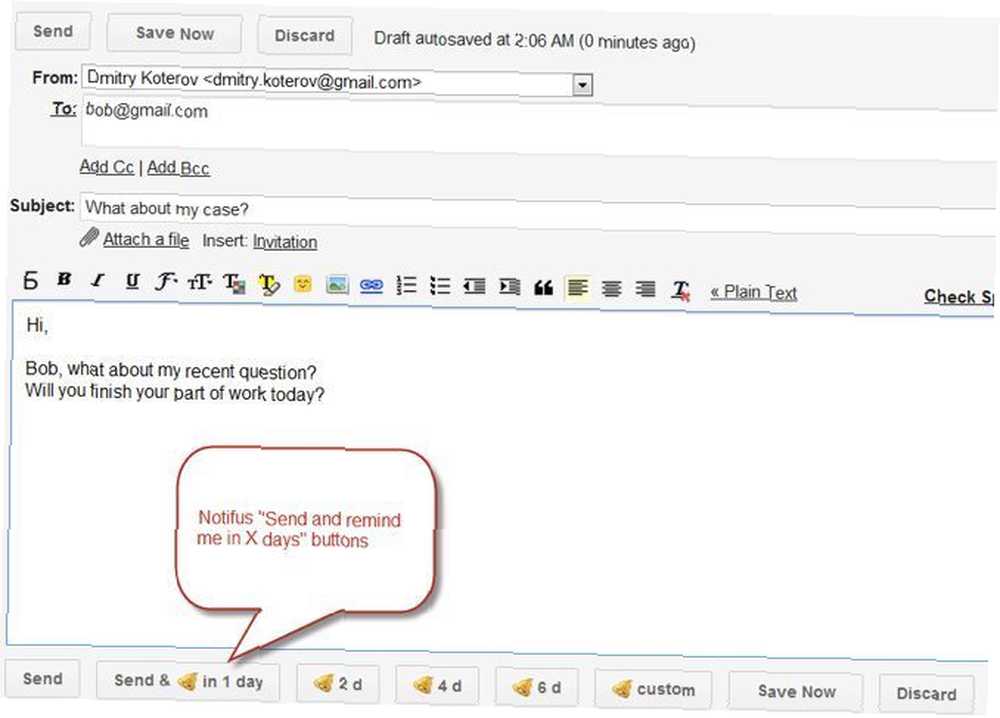
Pour utiliser Notifus, vous devez d'abord installer GreaseMonkey pour Firefox..
Télécharger: GreaseMonkey pour Firefox | Notifus pour Firefox
3. Checker Plus pour Gmail: si vous ne gardez pas toujours Gmail ouvert
Checker Plus est une icône dans votre barre d’outils vous informant des nouveaux messages. Il vous permet également d’effectuer des opérations de base, comme le marquer comme lu ou le supprimer. Et il peut aussi ouvrir la version mobile de Gmail dans un petit volet déroulant..
Télécharger: Checker Plus pour Gmail
4. Mailtrack: le destinataire a-t-il lu votre courrier électronique??
Pour voir si quelqu'un a reçu et lu un email important, Mailtrack est la solution la plus simple, gratuite et illimitée. Une coche verte indique qu'il a atteint la boîte de réception du destinataire, et une seconde coche verte indique qu'il a été lu. Simple et facile.
Télécharger: Mailtrack pour Firefox
5. Notes Gmail simples: des notes collantes que vous ne pouvez voir
Simple Gmail Notes vous permet d'ajouter des notes autocollantes à un message. Vous pouvez personnaliser la couleur et la taille de la police de la note, et même la transformer en un événement rapide du calendrier. Toutes les notes sont stockées sur votre Google Drive afin que vos données ne soient pas transmises à des tiers..
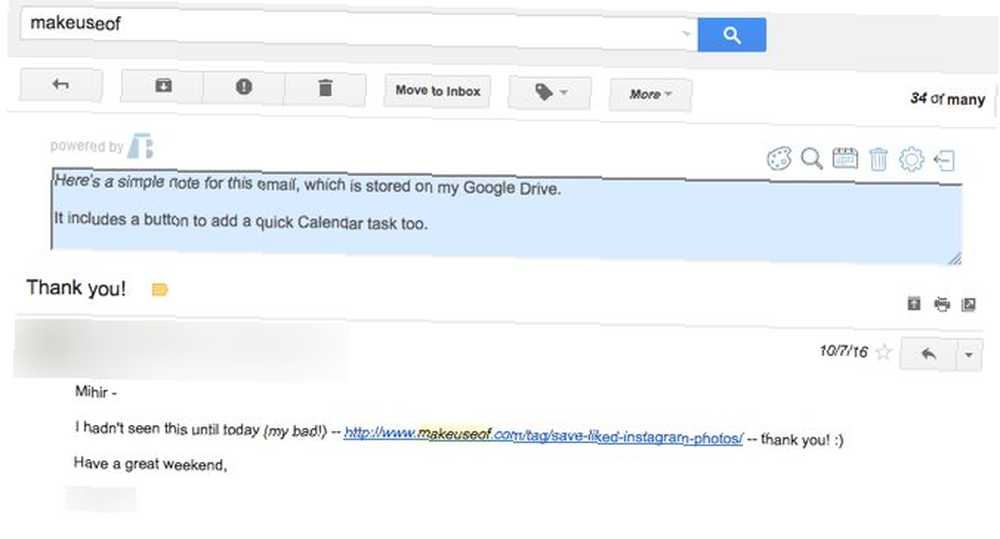
Télécharger: Notes Gmail simples pour Firefox
6. Trimless for Gmail: Afficher le message complet
Par défaut, Gmail limite la fin des messages. Il peut s’agir de signatures d’e-mail ou du contenu des courriers précédents de la chaîne. Quoi qu'il en soit, si vous souhaitez que Gmail affiche l'intégralité du message sans couper la fin, il s'agit de l'extension dont vous avez besoin. Trimless a un travail, et il le fait parfaitement.
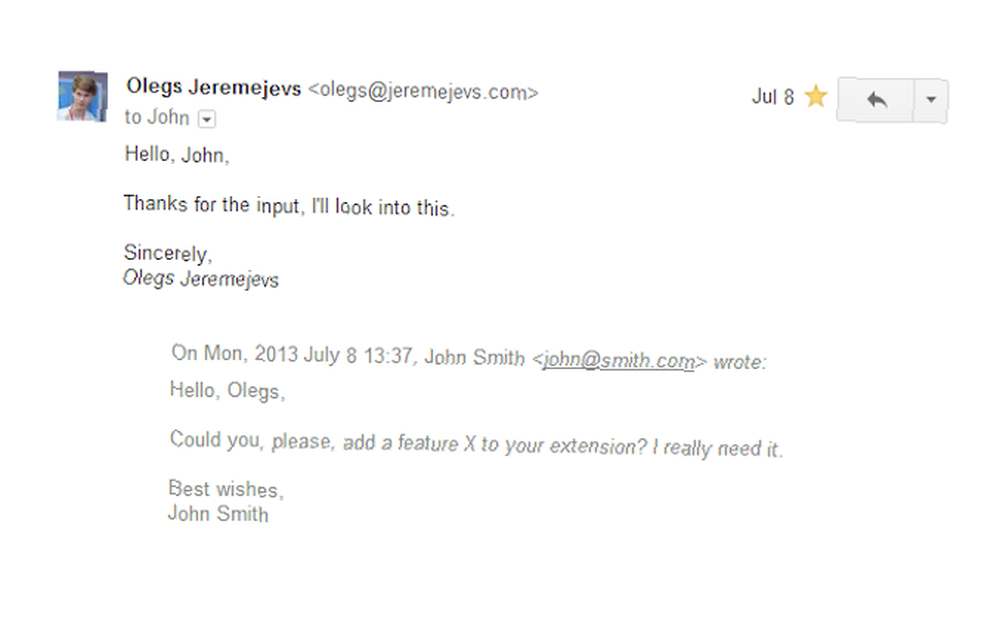
Télécharger: Trimless pour Gmail pour Firefox
7. Barre latérale du courrier Gmail: ouvrez Gmail dans la barre latérale.
Une des meilleures fonctionnalités exclusives de Firefox est la barre latérale personnalisable. Des extensions telles que la barre latérale tout-en-un: la vraie fin de l'encombrement: la barre latérale tout-en-un apporte tout ce dont vous avez besoin dans votre barre latérale [Firefox] La vraie fin de l'encombrement: la barre latérale tout-en-un apporte tout ce dont vous avez besoin Firefox] Je ne suis pas facilement impressionné par les add-ons, mais la barre latérale tout-en-un est un excellent ajout au navigateur Firefox de quiconque. Oui, vous ne devriez pas installer trop d’extensions de navigateur, mais AiOS peut facilement en remplacer plusieurs que vous utilisez déjà, et… sont irremplaçables et n’ont aucune alternative comparable sur d’autres navigateurs..
La barre latérale de messagerie de Gmail, comme son nom l'indique, place la version mobile de Gmail dans la barre latérale de Firefox. Ainsi, votre boîte de réception peut toujours être ouverte et utilisée de la même manière que l'application Gmail sur votre iPhone ou votre téléphone Android..
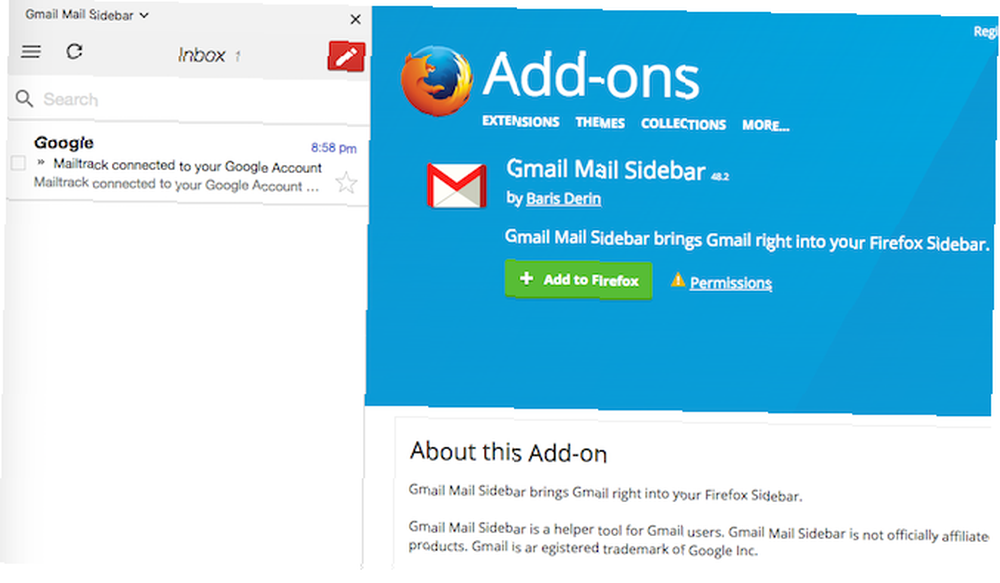
Télécharger: Barre latérale du courrier Gmail pour Firefox
8. Raccourcis pour Gmail: plus de raccourcis clavier
L'apprentissage des raccourcis clavier permet d'accélérer la rapidité de Gmail. 5 raccourcis clavier que chaque utilisateur de Gmail devrait connaître 5 raccourcis clavier que chaque utilisateur de Gmail devrait connaître Gmail peut présenter une interface permettant d'accroître la productivité, mais vous pouvez le renforcer encore avec ces raccourcis clavier simples mais essentiels. . et plus productif que jamais. Si vous connaissez déjà les meilleurs, Raccourcis pour Gmail en ajoute 12 supplémentaires dont vous pourriez avoir besoin..
Il introduit des raccourcis pour sélectionner le contenu des messages, agrandir / réduire les parties découpées, naviguer entre les liens, annuler les actions, changer la couleur du texte et passer à la page suivante ou précédente..
Télécharger: Raccourcis pour Gmail pour Firefox [N'est plus disponible]
9. DNDEmail: Arrêtez les messages entrants de vous distraire
Une notification d'un nouvel email peut être une distraction. Vous arrêtez ce que vous faites pour vérifier le message, ce qui peut être sans importance. Mais ce petit interrupteur finit par provoquer un changement majeur dans votre flux de travail, brisant votre concentration. Désactiver les notifications techniques gênantes est une bonne pratique. Désactiver les notifications techniques gênantes presque n'importe où Comment désactiver les notifications techiques gênantes presque n'importe où Ces jours-ci, les mises à jour par courrier électronique, les alertes système et les textes gênants de voisins hypothétiques nommés Brad explique comment il a de nouveau coincé son chinchilla dans l'évent de la sécheuse. Mais pour une raison quelconque,… pour être plus productif.
DNDEmail empêche Gmail de vous montrer de nouveaux e-mails pour des périodes définies. Par exemple, vous pouvez demander à Gmail de vous montrer des courriels à toutes les heures plutôt que de les recevoir dès qu’ils arrivent. “Ne pas déranger” signer pour votre boîte de réception. Et bien sûr, vous pouvez ajouter à la liste blanche des personnes importantes comme votre patron, pour voir leurs messages instantanément.
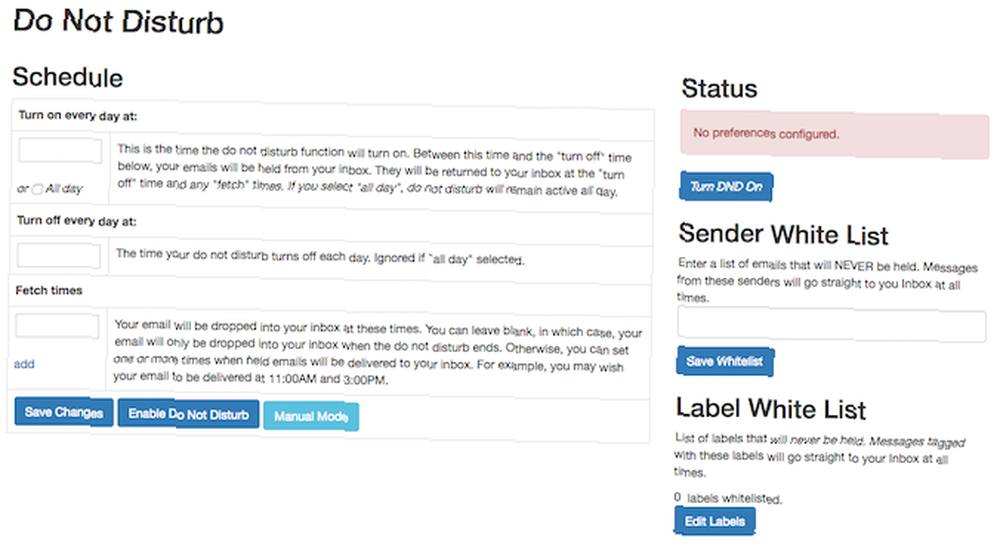
Télécharger: DNDEmail pour Firefox
10. Wisestamp: des signatures simples et riches pour Gmail
Gmail vous permet d'ajouter des signatures personnalisées dans les paramètres, mais celles-ci n'ont pas toujours fière allure. Wisestamp est le moyen facile de créer de belles signatures avec des tonnes d'informations..
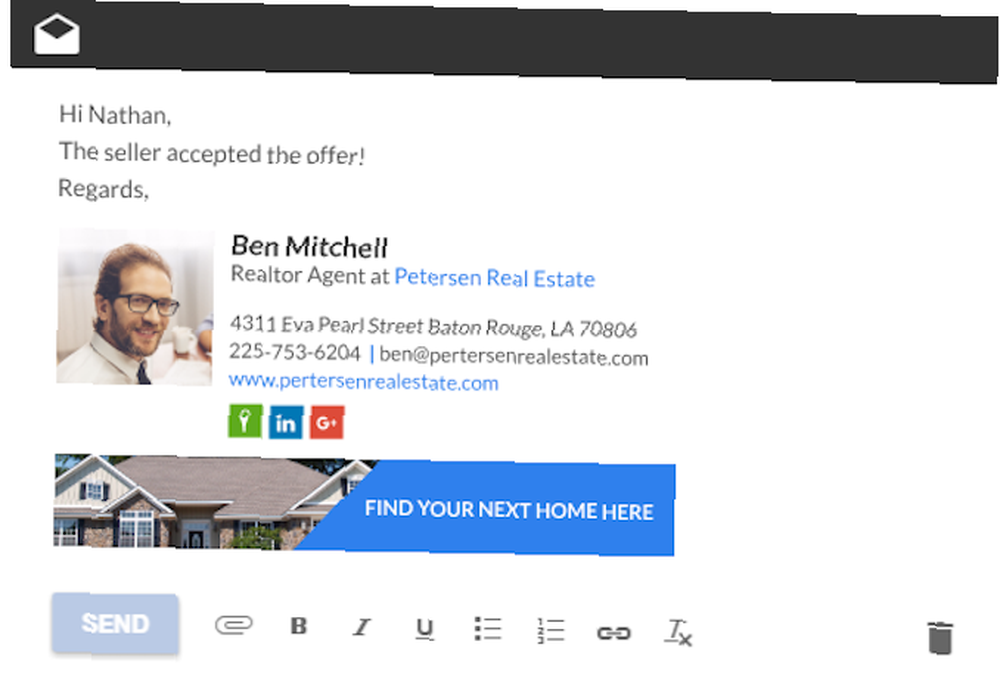
Vous pouvez ajouter une photo, des liens vers des profils sociaux et d'autres données vous concernant. Personnaliser l'apparence de la signature est également un jeu d'enfant. Pour en savoir plus, nous avons un guide complet pour pimenter les signatures Gmail avec Wisestamp Comment pimenter vos signatures de courrier électronique avec WiseStamp Comment pimenter vos signatures de courrier électronique avec WiseStamp WiseStamp vous permet de créer plusieurs signatures de courrier électronique personnalisées pour tous les comptes de messagerie Web standard, y compris Gmail , Windows Live / Hotmail, Yahoo! Courrier et courrier AOL. En plus des données personnelles standard et du profil de réseau social… .
Télécharger: Wisestamp pour Firefox
11. Grammarly: Spellcheck pour Gmail
Les courriels sont souvent censés être professionnels. Et les erreurs d’orthographe ou de mauvaise grammaire donneront rapidement l’impression que votre courrier électronique important ne vous intéresse pas suffisamment. Grammarly est la solution facile Grammarly Lite - Une extension de navigateur pour tous vos besoins de relecture [Chrome, Firefox, Safari] Grammarly Lite - Une extension de navigateur pour tous vos besoins de relecture [Chrome, Firefox, Safari] Comment relisez-vous actuellement ce que vous tapez? ton ordinateur? Tapez-le dans Google? Collez-le dans Word? Ou utilisez-vous un site Web de relecture dans lequel vous collez votre texte? Je suis définitivement… pour cela.
Grammarly suggérera des corrections d’orthographe, de grammaire, de phrases courantes et d’autres erreurs. Comme avec Microsoft Word, recherchez les mots soulignés de rouge. Cliquez sur les mots pour trouver les suggestions de Grammarly.
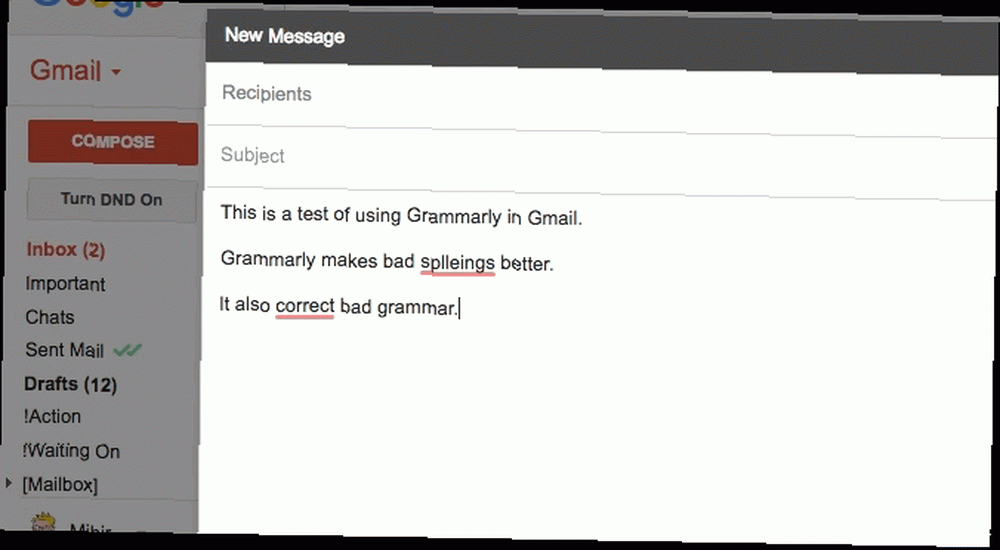
De plus, Grammarly ne se limite pas à Gmail. Il vérifiera également votre orthographe n'importe où ailleurs, que ce soit sur Facebook ou sur un forum..
Télécharger: Grammarly pour Firefox
Qu'avons-nous manqué??
Les add-ons de Firefox Les meilleurs addons de Firefox Les meilleurs addons de Firefox Firefox est célèbre pour ses extensions. Mais quels sont les addons les plus utiles? Voici ceux que nous pensons être les meilleurs, ce qu’ils font et où vous pouvez les trouver. magasin a beaucoup d'autres extensions, mais je pense que ce sont les meilleurs que vous pouvez obtenir pour Gmail en ce moment.
Qu'est-ce que tu penses? Quels add-ons de Firefox vous rendent plus productif avec Gmail?
Crédit d'image: leungchopan via Shutterstock.com











